发布时间:2021-03-22 11: 41: 38
在上一节中,小编已经为长方体添加了破碎效果,并将其碎片添加为休眠对象。在本节中,小编会重点介绍静止休眠对象的功能,并会通过图形激活的方式,打破静止休眠对象。
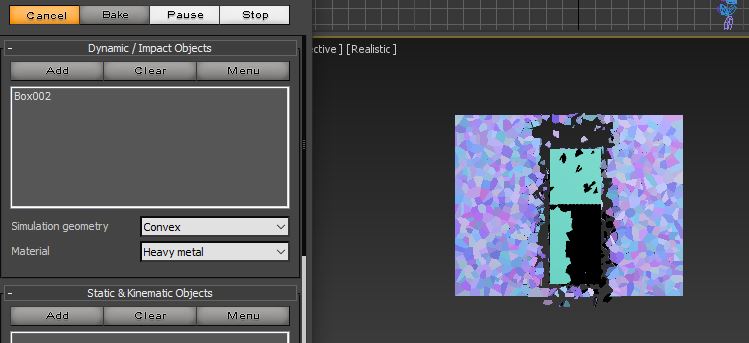
图1:砖块破碎效果
一、 创建碰撞图形
在介绍静止休眠对象功能前,我们需要再创建一个碰撞图形,因后续需要使用到该图形激活静止的休眠对象。
如图2所示,为了保证长方体可以碰撞到下方的长方体,并形成完整的图形破碎效果,大家可以借助3DS MAX的不同视角视图 ,调整碰撞用长方体的大小、位置。
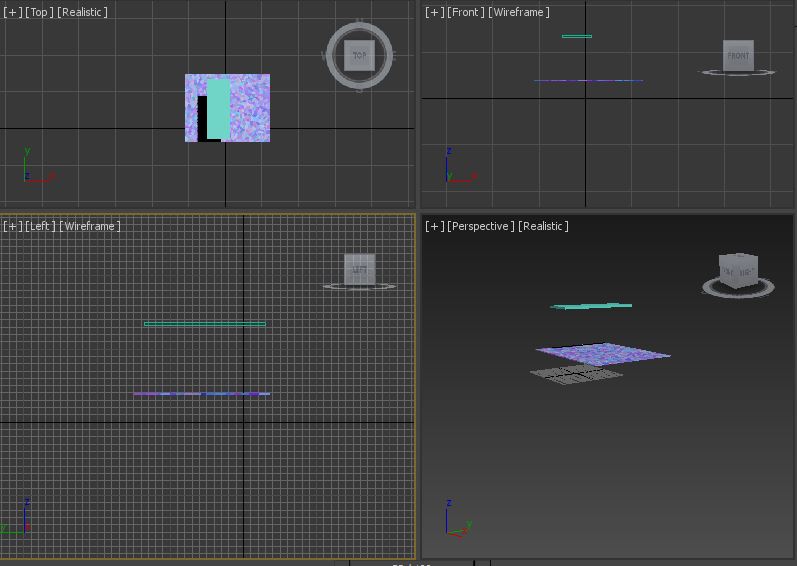
图2:创建碰撞长方体
二、 静止休眠对象
完成碰撞用长方体的创建与位置调整后,就可以进一步设置静止休眠对象。
如图3所示,首先开启“静止休眠对象(Dead Sleeping objects)”功能,然后再开启“通过图形激活静止对象(Revive dead by Geometry)”。以上的设置表示,休眠对象会保持静止状态,直至有其他图形与其发生碰撞。
为了呈现出更加理想的图形破碎效果,还需要在“通过偏移量激活”中设置碎片偏移量数值。该数值表示,当碎片偏移达到设定值时就会掉落。如果不设置该数值,表示当碎片发生偏移就掉落。
由于需要呈现出边缘较为整齐的破碎效果,因此不希望碎片发生太多的掉落,需要将数值调高。小编将该数值设置为“10”,用户可以根据实际情况调整。
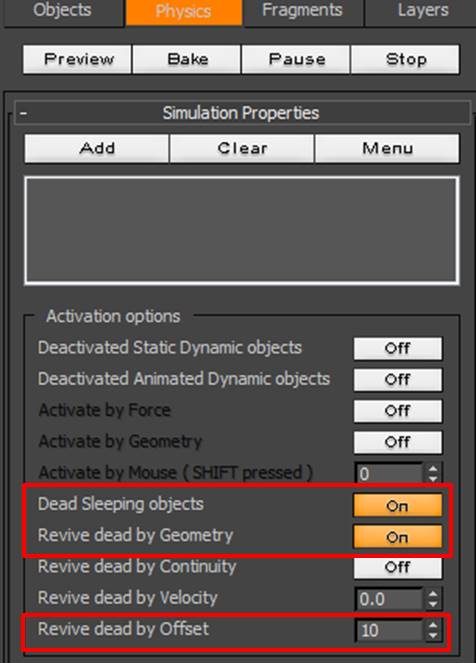
图3:静止休眠对象
三、 应用效果
最后,将碰撞用的长方体添加为动态对象,使其发生自由落体的运动。
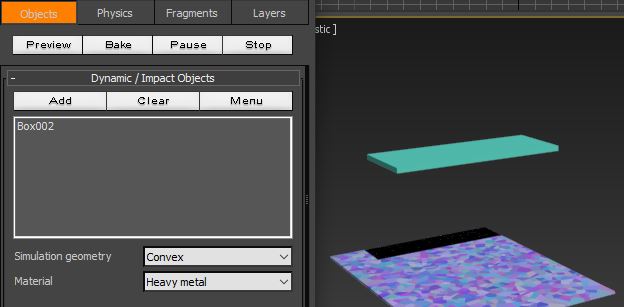
图4:将碰撞长方体添加为动态对象
为了更好地观察图形破碎的效果,我们可以将3DS MAX场景窗口的视角调整为由上往下的视角。
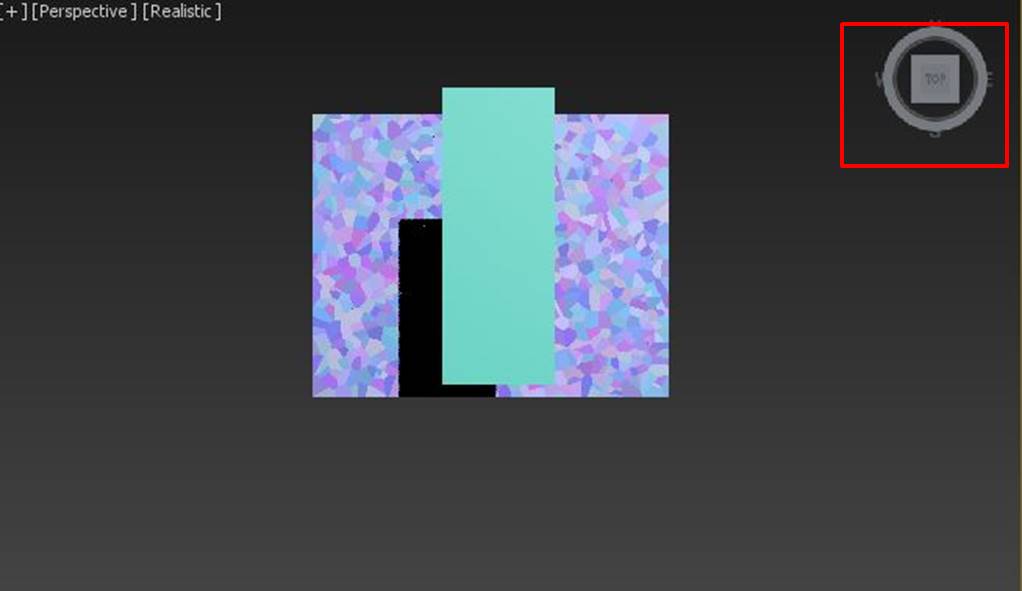
图5:调整视角
然后,单击RayFire预览功能,可以看到,上方的长方体掉落后,在下方长方体中形成了长方形的破碎效果。
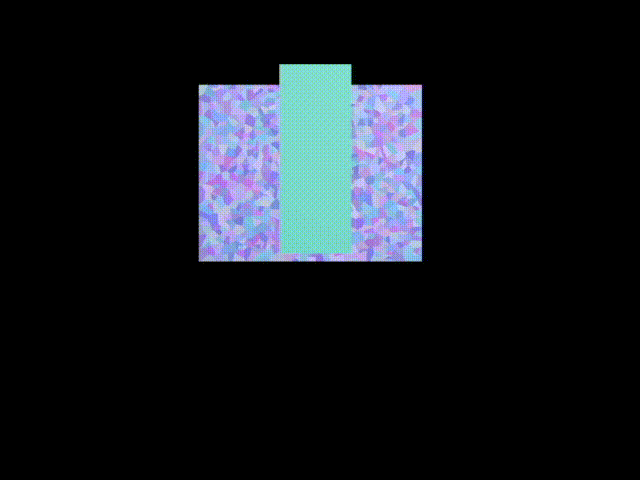
以上就是利用RayFire休眠对象制作图形破碎效果的方法介绍。该方法也适用于一些建筑的整块墙体剥落效果,因墙体都会有比较完整的图形结构。如果您希望获取上一节的学习内容,欢迎访问RayFire中文网站。
作者:泽洋
调整视角 image widget
展开阅读全文
︾